Dota 2 é o jogo Steam mais popular de todos os tempos. Tudo começou como uma expansão para seu irmão maior, Warcraft. Desde então, a base de jogadores do jogo está em um enorme aumento, com milhões de jogadores online.
Com as atualizações recentes, a Valve tornou o Dota 2 ainda melhor no Windows 10, compatível com uma gama maior de configurações.
No entanto, embora o jogo seja altamente elogiado por sua otimização e desempenho, alguns problemas técnicos podem ocorrer de vez em quando.
Preparamos uma lista dos problemas mais comuns, com travamentos e falhas de inicialização. Claro, com explicações detalhadas sobre como corrigi-los.
Como faço para corrigir bugs e travamentos no Dota 2 no Windows 10? A maioria dos problemas pode ser corrigida no cliente Steam. Normalmente, eles são acionados por conexão com a Internet defeituosa ou arquivos corrompidos. Depois disso, altere algumas configurações do roteador e verifique a integridade do cache do jogo.
Para obter mais informações sobre como você pode fazer isso, verifique as soluções abaixo.
Resolva problemas comuns, falhas de inicialização e travamentos do Dota 2
- Não foi possível baixar o arquivo de instalação do Steam
- Problemas comuns de conectividade e solução de problemas
- Erro de 'Instalação incompleta'
- Incapaz de alcançar várias conexões ao servidor do mesmo roteador
- Erro 'Arquivos incapazes de ler / Arquivos corrompidos'
- Laptop com defeito de dupla GPU
- O Dota 2 trava após pressionar Iniciar Jogo
- Dota 2 trava enquanto está na fila de combinação
Não foi possível baixar o arquivo de instalação do Steam
Como o Dota 2 só pode ser obtido através do Steam, vários problemas podem ocorrer. Mesmo que possa haver vários motivos para isso, a maioria deles está relacionada à conexão instável.
Listamos algumas soluções para esse assunto, portanto, com o processo de eliminação passo a passo, você pode resolvê-lo:
- Para baixar o jogo, o Steam precisa da conexão HTTP. Desative qualquer VPN ou software de proxy da web em seu PC, para que a plataforma possa funcionar sem restrições.
- Verifique a data e a hora do seu sistema. Isso está sendo supervisionado com frequência, mas parece que a hora e a data erradas podem impedir o Steam de baixar o jogo. Acerte!
- Tente alterar a região de download. A razão para isso é porque sua região atual pode estar com defeito no momento.
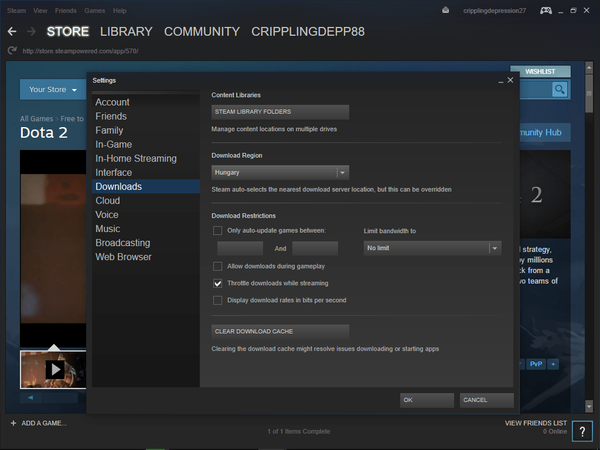
- Arquivos corrompidos na pasta de instalação do Steam podem causar esse problema. Para se livrar de um arquivo interferente, saia do cliente Steam, vá para a pasta Steam (o local padrão é C: Arquivos de programa), e então para userdataconfig. Lá, você deve encontrar o localconfig.vdf Arquivo. Exclua-o e reinicie o cliente Steam.
-LEIA TAMBÉM: O download do Steam está parando no seu PC? Corrija com estas soluções
Problemas comuns de conectividade e solução de problemas
Qual é o núcleo dos problemas técnicos em jogos multiplayer online? Sim, os componentes do PC podem perder energia ou o software pode se perder. Mas, o governante do mau comportamento do MMO é a conexão com a internet com defeito.
Todas essas portas, firewalls e latência podem ser uma grande dor de cabeça. Dota 2 não é uma exceção. Então, listamos algumas das soluções gerais sobre problemas de conectividade neste MMO:
- Conecte seu PC com um roteador através de uma conexão com fio. Wireless não é a melhor opção quando se trata de jogos online.
- Alguns provedores incluem vários recursos adicionais na configuração do roteador. Os arriscados são Inspeção estadual, Filtragem de pacotes dinâmicos, QoS (Qualidade de Serviço) e UPnP (Universal Plug and Play). Desative esses recursos em seu roteador.
- Fique atento à exceção do Firewall para Steam, Dota 2 e processos relacionados. O firewall pode bloquear os recursos do Steam e impedir a conexão com servidores. Desativar o firewall não é aconselhável, mas você também pode tentar.
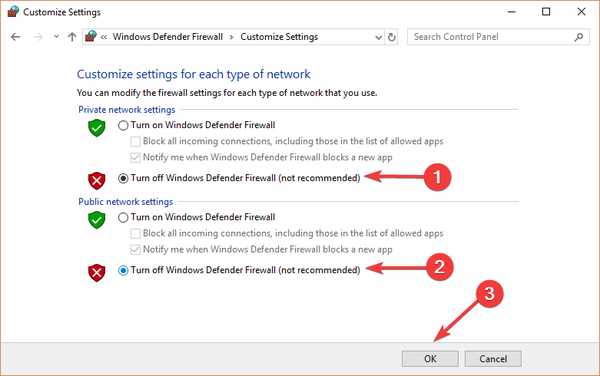
- Verifique o status do Steam Server aqui para ter certeza de que não está sendo mantido ou desativado.
- Desative todos os aplicativos em segundo plano que possam interferir no cliente. A maioria dos programas que usam a conexão com a Internet podem impedir o login ou perturbar o desempenho do jogo. Este é especialmente o caso de programas antivírus / antimalware / antispyware.
- Faça uma varredura em seu PC em busca de vírus. Infecções do sistema podem corromper o cliente Steam.
- Verifique se as portas do roteador estão abertas.
-LEIA TAMBÉM: Não é possível conectar ao servidor do jogo no Dota 2? Veja como consertar isso
Erro de 'Instalação incompleta'
Alguns usuários relataram que, após a conclusão do processo de instalação, eles receberam o erro de 'Instalação incompleta'. Existem vários motivos para este problema e os apresentamos abaixo.
Já exploramos os códigos de erro mais comuns de 'Instalação incompleta', portanto, se este for o seu problema, consulte nosso artigo.
Incapaz de alcançar múltiplas conexões ao servidor do mesmo roteador
É provável que seu roteador não consiga gerenciar vários PCs em um endereço remoto. Esta obstrução tem uma solução alternativa e encontramos algumas soluções possíveis.
Para que vários clientes funcionem em um único roteador, você deve seguir estas diretrizes:
- Cada PC deve ter configurações de porta de cliente diferentes.
- Todos os respectivos PCs devem ter um endereço MAC exclusivo.
- PCs diferentes devem ter uma conta Steam única com licenças de jogo diferentes registradas na conta.
- O roteador deve ser atualizado.
Além disso, você deve alterar a porta do cliente em userconfig.cfg Arquivo. Para fazer isso, siga estas etapas:
- Vamos para C: Arquivos de programa SteamsteamappsDota 2dotacfg.
- Se você já tem userconfig.cfg nesse local, abra-o com Bloco de anotações.
- Caso não o faça, crie Novo Documento com o bloco de notas e nomeie-o userconfig.cfg.
- Abrir userconfig.cfg e digite isto: porta cliente 27XX. Aqui XX são os dois últimos dígitos do número da porta do cliente. Os valores aceitáveis incluem 05 - 19 e 21 - 32.
- Salve o documento.
-LEIA TAMBÉM: 6 roteadores de jogos compatíveis com Windows 10
Erro 'Arquivos incapazes de ler / Arquivos corrompidos'
Às vezes, devido a vírus ou outro conteúdo indesejado, os arquivos do jogo podem ficar incompletos ou corrompidos. O Steam implementou uma ótima solução para isso, com uma ferramenta integrada que verifica a integridade do arquivo.
Para usar esta ferramenta, faça o seguinte:
- Reinicie o PC e abra Vapor cliente.
- Abrir Biblioteca.
- Clique com o botão direito Dota 2.
- Clique Propriedades.
- Selecione Ficheiros locais aba.
- Escolher Verificar integridade do cachê do jogo.
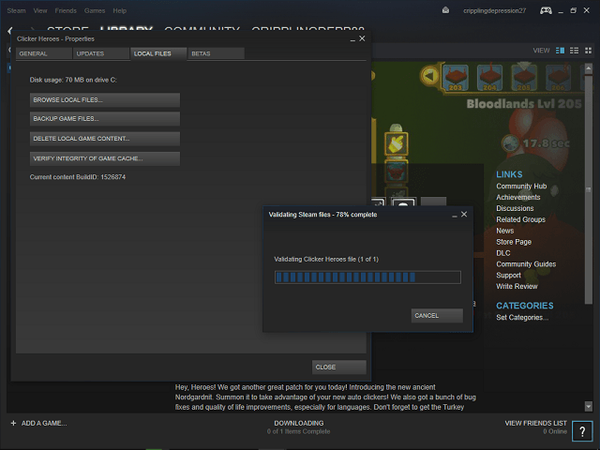
- O tempo de execução do processo é proporcional ao tamanho do jogo.
- Se houver um arquivo corrompido, o Steam irá destacá-lo.
-LEIA TAMBÉM: Como corrigir erros de espaço em disco no Steam [MÉTODOS SIMPLES]
Laptop com defeito de dupla GPU
Existem várias configurações de laptop com duas GPUs. Na maioria das vezes, um é GPU integrado da Intel com muitas variações. Outro é provavelmente uma AMD ou nVidia enérgica.
Intel on-board é para uso padrão, enquanto o outro é ativado quando alguns processos gráficos elevados estão envolvidos. Como jogar Dota 2, por exemplo. O problema ocorre quando seu SLI não alcança os gráficos dedicados quando o jogo começa.
Existe uma solução para este problema:
- Use AMD Catalyst ou Painel de Controle nVidia.
- Encontrar Gerenciar configurações 3D.
- Nas configurações globais, defina GPU dedicada como Processador gráfico preferido.
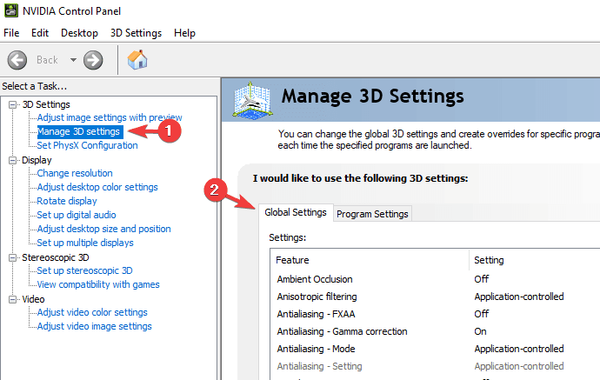
No entanto, às vezes os gráficos AMD não podem resolver o problema, mesmo depois de alterar as configurações. Se a solução primária não resolver seu problema com a GPU AMD, você deve experimentar o driver modificado.
Você pode encontrá-lo aqui. Tenha em mente que estes não são motoristas oficiais.
Dota 2 trava após pressionar Iniciar Jogo
Se o jogo travar no início, você terá um grande problema. No entanto, a solução para isso é surpreendentemente fácil:
- Vamos para Vapor cliente> Biblioteca.
- Clique com o botão direito no Dota 2 e escolha Propriedades.
- Na guia Geral, abra Definir opções de lançamento.
- Tipo -nod3d9ex.
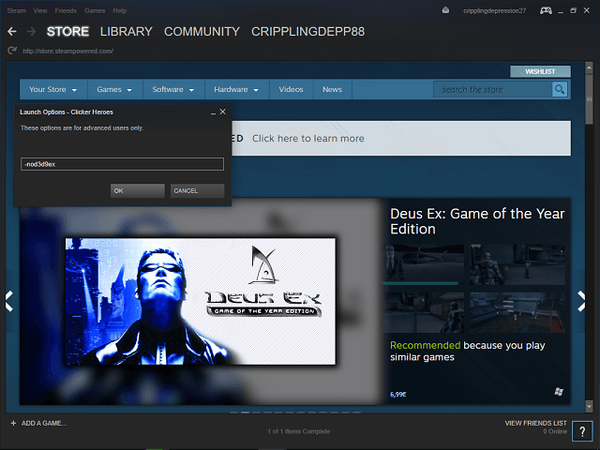
- Salve e inicie o Dota 2.
-LEIA TAMBÉM: Como corrigir erros de gravação de disco de atualização do Dota 2 [SOLUÇÕES RÁPIDAS]
Dota 2 trava enquanto está na fila de combinação
Em alguns casos, a proporção da tela (sim, você não esperaria isso) pode causar travamentos do jogo. Para corrigir isso, vá para as Configurações Gráficas do jogo e altere a proporção da tela. Continue trocando-os até encontrar um que funcione.
Esta foi a nossa lista dos problemas mais comuns no Dota 2. Demos o nosso melhor para ajudá-lo a superar seus problemas e aproveitar o jogo e todos os seus recursos sem ser perturbado.
Se você estiver interessado em guias mais interessantes para resolver diferentes problemas do Dota 2, confira estes artigos:
- Veja como corrigir o erro do Searching for the Dota 2 Game Coordinator
- Problemas de Dota 2 FPS: Veja como corrigi-los
- Correção: Dota 2 falha ao iniciar
Você encontrou algum outro problema relacionado ao jogo? Por favor, compartilhe-os conosco na seção de comentários abaixo.
Nota do editor: Esta postagem foi publicada originalmente em janeiro de 2017 e, desde então, foi completamente reformulada e atualizada para atualização, precisão e abrangência.
Esta página foi útil? sim não Obrigado por nos informar! Você também pode nos ajudar deixando uma avaliação no MyWOT ou Trustpillot. Obtenha o máximo de sua tecnologia com nossas dicas diárias Diga-nos porque! Detalhes insuficientes; difícil de entender; outro envio- insetos
- dota 2
- falha do jogo
- erros de conexão de internet
- Jogos Steam
- windows 10 fix
 Friendoffriends
Friendoffriends
![Como corrigir problemas frequentes do Dota 2 [GUIA COMPLETO]](https://friend-of-friends.com/storage/img/images_1/how-to-fix-frequent-dota-2-issues-[complete-guide]_6.png)


